オブジェクトの属性
オブジェクトを沿わせて変形させるための「スプライン(あるいはスプラインプリミティブ)」をこのフィールドに入れてください。スプラインの補間のクオリティが、変形のクオリティに対して影響を与えます。また、変形させるオブジェクトは十分な分割数を持っていなければなりません。なぜなら、変形を受け入れるために十分な分割数が必要となるからです。

スプラインラップ を使用する場合は、境界線またはガイドとしてスプライン (レール) を追加使用できます。使用するスプライン (レール) をこのフィールドにドラッグします。
スプラインに沿ってオブジェクトポイントをどのように配置するかは、下記の2つのオプションで定義します。
有効な応用例の1つとして、テキスト効果の作成が挙げられます。オフセット の値をアニメートすると、オブジェクトが変形し、次の通り外見上スプラインラップを貫通します。
 レール の使用および オフセット 値のアニメートにより、オブジェクトの変形をアニメートできます。
レール の使用および オフセット 値のアニメートにより、オブジェクトの変形をアニメートできます。
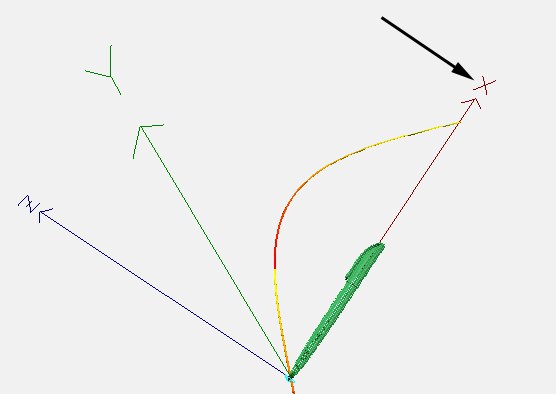 ペンが、ワールド座標系のX-方向を向いています。スプラインの長さに沿ってペンを整列させるには、軸を+Xあるいは-Xのどちらかにセットしてください。
ペンが、ワールド座標系のX-方向を向いています。スプラインの長さに沿ってペンを整列させるには、軸を+Xあるいは-Xのどちらかにセットしてください。
「ワールド座標系の方向としての軸」を想像してみてください。これは、スプラインラップの長さに沿って走り、変形されていないオリジナルのオブジェクトを通過し、そしてオブジェクトの各頂点をそのオブジェクトに移す、という軸です。もしも、横長の形状であるオブジェクトを使用する場合には(そのオブジェクトは通常、その縦軸を使ってスプラインの長さに沿って走りますが)、このオブジェクトはワールド座標系の方向を向くようになります。そしてそれに従って軸をセットするようにしてください。
変形の強度全体を調整するには、このスライダーを使用してください。ほとんどのケースにおいて、このスライダーは100%のままにしておくことができます。
変形されたオブジェクトを、スプラインに沿って動かすには、このスライダーを使用してください。0%よりも小さい値や、100%よりも大きな値を入力することも可能です ― そして特に終端のモードを延長にセットしている場合には、これが興味深いエフェクトを引き出す場合があります。
「スプラインのどの区間に渡って、変形を起こすか」ということを定義するには、これらのスライダーを使用してください。例えば、開始を0%に、終了を100%にセットすると、変形されたオブジェクトが、スプラインの長さ全体に沿って引き伸ばされます。
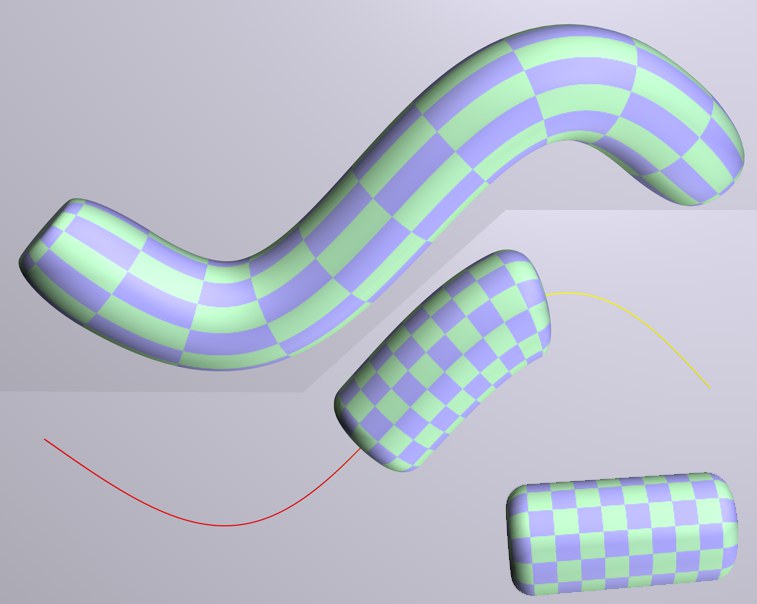 上から下へ:スプラインに合わせるモード;長さを保つモード;スプラインラップ機能がオフの場合。
上から下へ:スプラインに合わせるモード;長さを保つモード;スプラインラップ機能がオフの場合。
セットしたモード次第で、0%(開始)と100%(終了)が、次のような結果になります:
スプラインの長さに沿ってフィットするように、「変形させるオブジェクト」が引き伸ばされます。
前述の軸において、「変形させるオブジェクト」が、その長さを保ちます。
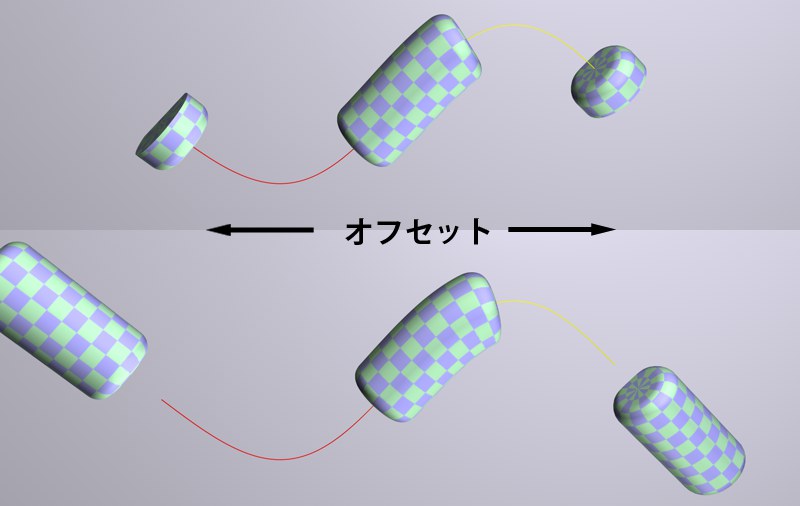 上:制限モード。下:延長モード。
上:制限モード。下:延長モード。
オフセットスライダーを用いて、スプラインの長さに沿ってオブジェクトを動かすときに、終端のモードオプションは次に挙げるようなエフェクトを持ちます:
オブジェクトは、スプラインの終端で終了します。
オブジェクトは、それぞれの端末の方向に従って、スプラインの終端を越えて延長します。そしてそれ以降は変形されなくなります。
 サイズ
サイズ
このオプションをオンにすると、変形オブジェクトはレールスプラインの片側と完全にマッチします。
レールに対し垂直な平面は、そのレールの上に位置する点と共に拡大されます。オブジェクトは、半径方向に均一にレールを包みます。
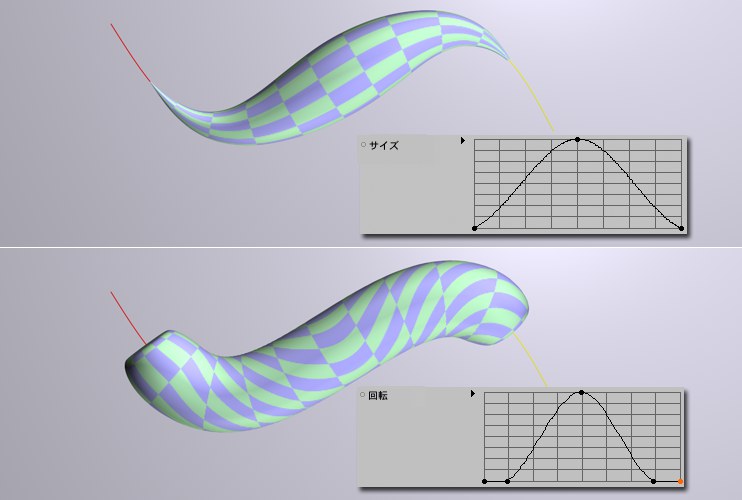 サイズと回転の例。
サイズと回転の例。
変形されたオブジェクトの長さに沿って、サイズの配分を定義するには、これらの関数グラフを使用してください。スケールは、スプラインの接線に対して垂直な平面上で行われます。グラフのX-軸は、変形されたオブジェクトの長さを反映します。つまり、もしもオフセットを用いて、オブジェクトをスプラインに沿って動かすと、そのスケーリングは一定のままになります(スプラインサイズグラフとは対照的です)。
スプラインをスケーリングする強度を調整するには、このスライダーを使用してください。
「変形されたオブジェクトのスケーリング」の変更を、スプラインの長さに渡って定義するには、この関数グラフを使用してください。つまり、もしもオフセットのばらつきを用いて、スプラインの長さに沿ってオブジェクトが動くと、そのオブジェクトのスケーリングがダイナミックに変更されます。
スプラインサイズの強度を調整するには、この設定を使用してください。
 回転
回転
このオプションをオンにすると、スプラインに対し垂直な平面の上に位置する点が配置されます。つまり、(仮想) 平面が、関連するレールスプラインの位置を向きます。これは、上記の レール の最初の例で見ることができます (中央にある変形直方体の底部のエッジが、レールスプラインの始まりを向いています)。一方、その左側にある変形直方体の底部のエッジは、スプラインの始まりに対し垂直な平面の上にあります。
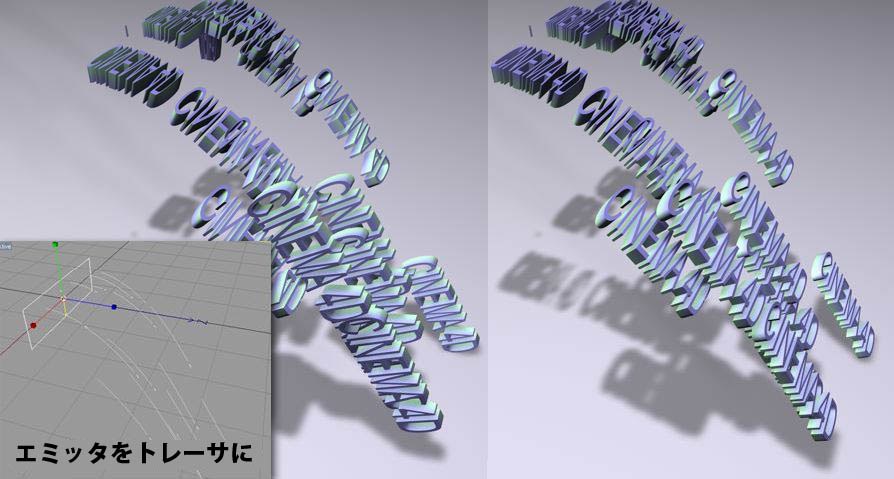 スプラインラップは、テキストオブジェクトの変形に使っています。スプラインは、トレーサオプジェクトを使い生成されています。左の画像は、アップベクターが適用されている右と比べて、ダイナミクスさが足りません。
スプラインラップは、テキストオブジェクトの変形に使っています。スプラインは、トレーサオプジェクトを使い生成されています。左の画像は、アップベクターが適用されている右と比べて、ダイナミクスさが足りません。
この設定は、オブジェクトをよりダイナミックに変形させるのに使います。1をフィールドのどれか一つに入力して下さい。
変形されたオブジェクトを、その長い軸の周囲で均等に回転(バンク)させるには、この設定を使用してください。
オブジェクト自体を、その長さに沿ってツイストさせるには、このグラフを使用してください。このツイストの強度は、次に説明する回転の強度を用いて定義します。
前述の回転エフェクトの強度を定義するには、このスライダーを使用してください。
使用するオブジェクトをその長さに沿ってツイストさせるには、このグラフを使用してください。つまり、もしもオフセットを用いて、スプラインの長さに沿ってオブジェクトを動かすと、位置に従ってツイストの程度が変わります。
前述のスプラインの回転の強度を調整するには、このスライダーを使用してください。

スプラインラップの境界ボックスには、他のデフォーマと比べいくつかの設定が追加されています。
境界ボックスは、ビューポート上で表示したり、移動やスケールを自由に行えます。ただし、通常オブジェクトのサイズと場所に合わせて自動的に設定されるようになっています。また、どの軸がスプラインに沿って変形するかも表示されます。境界ボックスは、ビューポート上で移動やスケールをインタラクティブに行えます。これにより、スプラインラップがオフの状態でも境界ボックスを最適に調整できます。(境界ボックスの位置の変更については下記をご覧ください)
共有された境界ボックスに関して、異なるシステムやTeam Renderを使った場合、望まない効果が出ることがあります。(いくつかのオブジェクトが与えられたアニメーションの中で変形されている場合)
多くの場合、個々のオブジェクトを動かしてジャンプさせることができます:
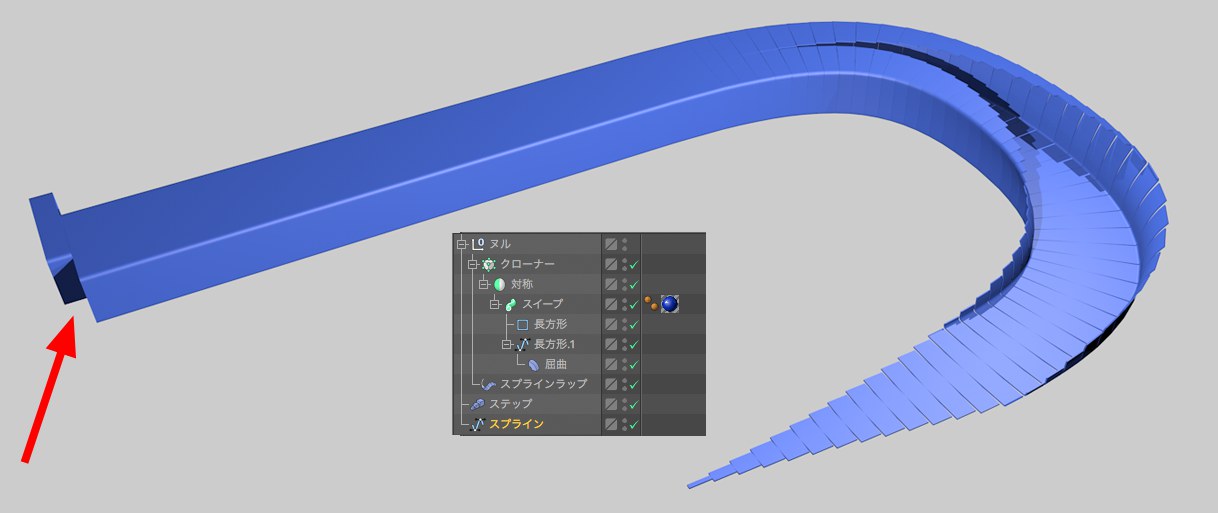 境界ボックスを固定がオフの場合、よく起こるエラー
境界ボックスを固定がオフの場合、よく起こるエラー
共有された 境界ボックスは、仮想の立方体に囲まれ、スプラインラップで変形する全てのオブジェクトを定義します。
これらのオブジェクトが動くと、それに応じて 境界ボックスが変わり、変形されたオブジェクトの位置も変わります。このオプションを有効にすると、固定された境界ボックスを使い、変形したオブジェクトの位置を保ちます。
この設定の値は、境界ボックスを固定オプションがオンになると自動的に入力されます。境界ボックスは、自動的にスプラインラップに影響するオブジェクトの最大サイズに合わせて調整されます。(上図のような問題を含め)境界ボックスを固定を使うと、(数値入力かビューポートでインタラクティブかに関わらず)すぐに値は変更されます。
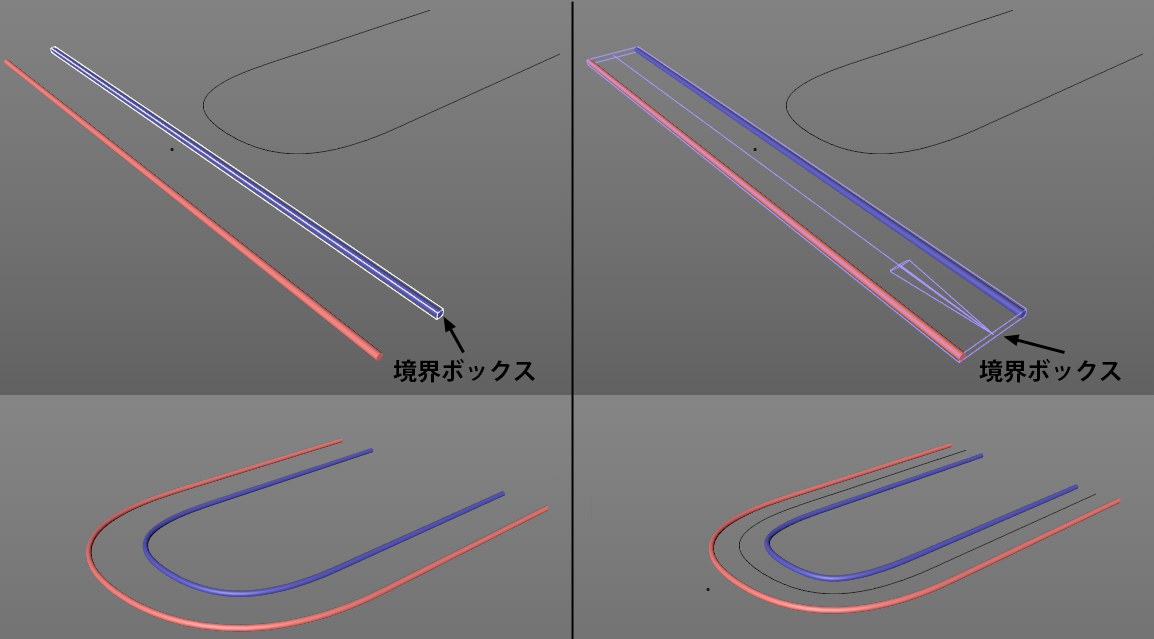 両方の円柱とスプラインラップは、ヌルオブジェクトの子になっています。左: 固定された境界ボックスは円柱のサイズと一致しています。右: 境界ボックスを固定オプションはオフになっています。
両方の円柱とスプラインラップは、ヌルオブジェクトの子になっています。左: 固定された境界ボックスは円柱のサイズと一致しています。右: 境界ボックスを固定オプションはオフになっています。
これらの設定は、境界ボックスの位置とサイズを正確に一致させるために使います。境界ボックスの軸の長さ(とそれを通る中心)は、オブジェクトの領域によって定義され、スプラインの開始点と終了点に沿って変形します。